Microsoft Word бағдарламасында кестемен жұмыс: 6-сыныпқа арналған сабақ жоспары



Microsoft Word программасында кестемен жұмыс
Сыныбы: 6 «А»
Мерзімі: 28. 01. 2016

Информатика кабинетіндегі қауіпсіздік ережесін еске түсіру
1
2
3
4
5

Экран мен көз ара қашықтығы қанша болу керек?
Жауабы
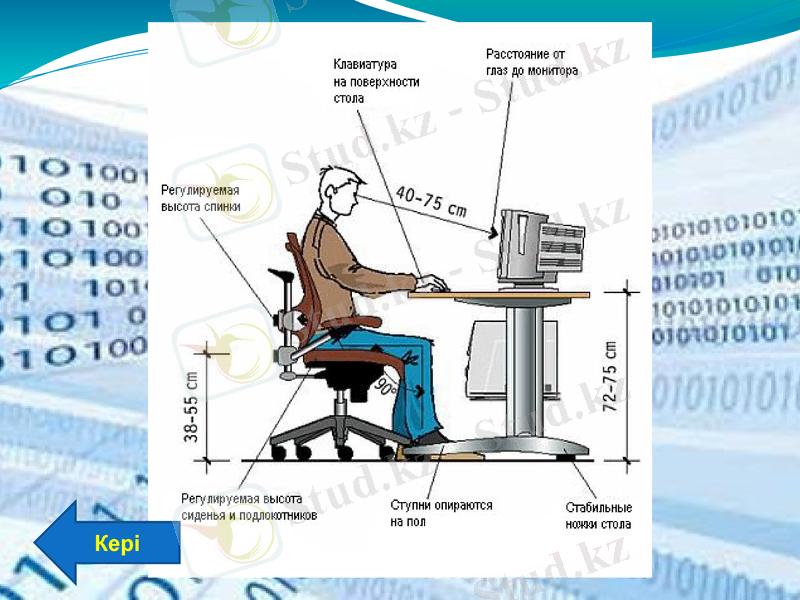
Кері

Компьютермен жұмыс істеу кезінде қалай отыру керек?
Жауабы

Жауабы:
Кері

Компьютермен жұмысты бастамас бұрын нелерді тексеріп алу керек?
Жауабы

Дербес компьютерді іске қосарда сымдардың дұрыс жалғанғанына, оның сыртқы қорабының дұрыс жұмыс жасап тұрғандығына және жұмыс орнына бекітілген орынға ғана отыру керек.
Кері

Кабинетте неге жүгіруге болмайды?
Жауабы

Информатика кабинетінде жүріргуге болмайтын себебі,
Кері
еденнен шаң, тозаң көтеріледі, ол компьютер жұмысына кері әсерін тигізеді.
Байқаусызда компьютерді құлатып алуы мүмкін;
және т. б.

Компьютерден ақау шыққан жағдайда не істеу керек?
Жауабы

Компьютерде аққау шыққан жағдайда өз жетімен жөндеуге болмайды, мұғалімге хабарлап айту керек
Кері

Үй тапсырмасын тексеру
Microsoft Office Word мәтіндік процессорды қалай іске қосуға болады?
Жіберу - Программалар - Microsoft Office Word командаларын орындау арқылы
Файл - Ашу
Файл - Құру
MS Word стандарт тақтасының орналасуы:
тақырып жолында
аспаптар панелінде
есептер тақтасында
MS Word программасының терезесінің құрылымы:
әдеттегі, веб-құжат, беттерді белгілеу, құрылым.
Файл, Түзету, Қою, Формат, Сервис, Кесте, Терезе, Анықтама
тақырып жолы, меню жолы, аспаптар панелі, пішімдеу панелі, т. б.
Символдарды пішімдеу дегеніміз не?
құжаттардың құрылымымен жұмыс жасауға арналған мәтін
рәсімдеу бойынша жүргізілетін әр түрлі әрекеттер
құжаттардың құрылымымен жұмыс жасауға арналған мәтін
Мәтінді туралаудың түрлері:
сол жақ, ортасы, оң жақ, ені бойынша туралау
шегініс және аралық
жоларалық интервал түрлерімен
Жол аралық интервалдың қызметі:
тақырып жолы, меню жолы, аспаптар панелі, пішімдеу панелі, т. б.
әдеттегі, веб-құжат, беттерді белгілеу, құрылым.
Файл, Түзету, Қою, Формат, Сервис, Кесте, Терезе, Анықтама

Үй тапсырмасын тексеру
MS Word-та мәтін арасына таңбаларды қалай жазамыз?
Вставка(Қою) > Таблица (Кесте)
Вставка(Қою) > Рисунок (Сурет)
Вставка(Қою) > Символ(Таңба)
8. MS Word программасында беттің нөмірін қалай орнатамыз?
Вставка(Қою) > Бет нөмірі
Вставка(Қою) > Пустая страница (Бос бет)
Формат > Абзац
9. MS Word программасында беттің жиегін қалай қоямыз?
Формат > Разметка страницы
Разметка страницы > Граница страниц
Вставка > Граница страниц
10. Мәтін қаріпін қалай өзгертеміз?
Вставка > Шрифт бөлімінен
Разметка > Шрифт бөлімінен
Главная > Шрифт бөлімінен
Сәттілік оқушылар! Уақытты тиімді пайдаланыңдар.

Тест жауабы:
A
B
C
B
A
B
A
A
B
C

Бағалау шарттары
Барлығы 10 сұрақ. Оның,
10-8 сұраққа дұрыс жауап берсе 5 деген баға қойылады;
5-7 сұраққа дұрыс жауап берсе 4 деген баға қойылады;
4-3 сұраққа жауап берсе 3 деген баға қойылады;
2-ден аз сұраққа жауап берсе 2 деген баға қойылады;

Кестемен жұмыс
Біздің өмірімізде мәтінді біріктіру немесе құжатты кесте түрінде даярлау жиі кездеседі. Оларға: мектеп журналдары, үлгерім табелі және сіздердің күнделік парақтарың т. б. MS Word мәтіндік процессоры кесте құруды жеңілдетеді, ол өзіне бағандардың енін есептеу мәселелерін жүктейді.
Сонымен, Кесте - бұл жолдар мен бағандарда реттеліп берілген ақпарат. Жолдар мен бағандар қиылысып, ұяшық құрайды.
Кесте құрудың үш әдісі бар:
Вставка менюінде «Таблица» батырмасын басу арқылы.
Вставка менюінде «Таблица» батырмасын басқанда ашылған контекстік менюден Вставить таблицу… батырмасы арқылы
Вставка менюінде «Таблица» батырмасын басқанда ашылған контекстік менюден Нарисовать таблицу батырмасын басып сызу арқылы

Енді практика жүзінде қарастырып шығайық.
- Экранға мұқият қараймыз. Мұнда әрине, кесте бағандарының ені бірдей болып келеді. Маустың немесе абзацтық шегіністер көмегімен бағанның ені мен жолдың биіктігін өзгертуге болады. Tab пернесімен кестеге жаңа жол қосуға болады, ал алдыңғы ұяшыққа қайтып келу үшін Shift+Tab пернесін басса жеткілікті.
Кесте құрғаннан кейін, кестемен жұмыс істегенде қосымша Конструктор және Макет менюлері қосылады.
Кестеге Добавить столбцы, Добавить строки, Добавить ячейки, Разбить ячейки, Разбить таблицу, Объединить ячейки, Удалить ячейки, Удалить столбцы, Удалить строки (бағандар мен жолдар қосуға, ұяшықтарды бөлу, біріктіру, жою) командаларын орындай отырып, кестені құруға және жоюға болады.

Сергіту сәті
Біздер тату баламыз, Гүл-гүл жайнап аламыз. Жаттығулар жасайық, Жақсы сергіп қаламыз.

Практикалық жұмыс
Оқулықтың 144 -бетіндегі “Компьютердегі тәжірибелік жұмыс”-ды орындаңыздар.
Мұнда 3 деңгейлі тапсыралар берілген,
А деңгейі - Міндетті деңгей, барлық оқушы орындауға міндетті;
В деңгейі - Лайықты деңгей, көптеген оқушылар орындай алатын деңгей;
С деңгейі- Жоғары деңгей.

Бағалау критериялары:
Орындаған тапсырмалар саны
1 тапсырма
2 тапсырма
3
тапсырма
Деңгейі
А
А, В
А, В, С
бағасы
3
4
5

Үй тапсырмасы
145-беттегі
«Өзіңді тексер»
Тест тапсырмаларын орындау
- Іс жүргізу
- Автоматтандыру, Техника
- Алғашқы әскери дайындық
- Астрономия
- Ауыл шаруашылығы
- Банк ісі
- Бизнесті бағалау
- Биология
- Бухгалтерлік іс
- Валеология
- Ветеринария
- География
- Геология, Геофизика, Геодезия
- Дін
- Ет, сүт, шарап өнімдері
- Жалпы тарих
- Жер кадастрі, Жылжымайтын мүлік
- Журналистика
- Информатика
- Кеден ісі
- Маркетинг
- Математика, Геометрия
- Медицина
- Мемлекеттік басқару
- Менеджмент
- Мұнай, Газ
- Мұрағат ісі
- Мәдениеттану
- ОБЖ (Основы безопасности жизнедеятельности)
- Педагогика
- Полиграфия
- Психология
- Салық
- Саясаттану
- Сақтандыру
- Сертификаттау, стандарттау
- Социология, Демография
- Спорт
- Статистика
- Тілтану, Филология
- Тарихи тұлғалар
- Тау-кен ісі
- Транспорт
- Туризм
- Физика
- Философия
- Халықаралық қатынастар
- Химия
- Экология, Қоршаған ортаны қорғау
- Экономика
- Экономикалық география
- Электротехника
- Қазақстан тарихы
- Қаржы
- Құрылыс
- Құқық, Криминалистика
- Әдебиет
- Өнер, музыка
- Өнеркәсіп, Өндіріс
Қазақ тілінде жазылған рефераттар, курстық жұмыстар, дипломдық жұмыстар бойынша біздің қор #1 болып табылады.



Ақпарат
Қосымша
Email: info@stud.kz